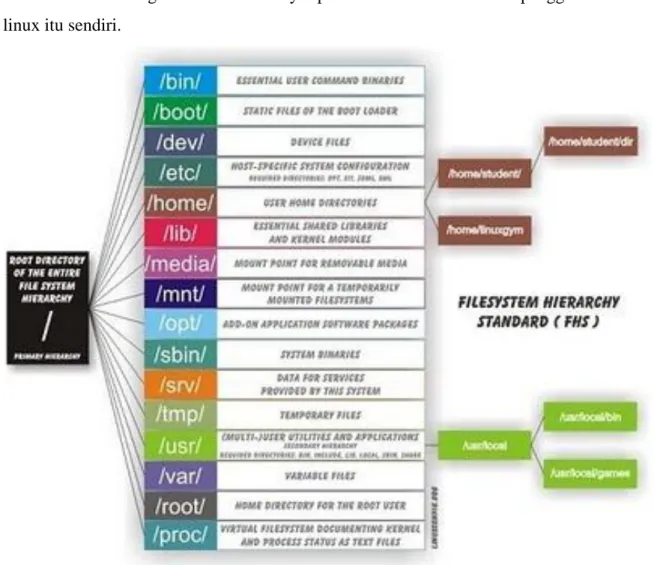P r a k t i k u m S e r t i f i k a s i S i s t e m O p e r a s i | 1 MODUL I
PENGENALAN DAN INSTALASI LINUX
A. Tujuan
Dapat mengenal sistem operasi Linux
Dapat Melakukan Intalasi Linux
B. Tugas Pendahuluan
Coba Jelaskan Kelebihan dan kekurangan sistem operasi linux dibandingkan dengan sistem operasi lainnya
Coba Jelaskan beberapa cara dalam instalasi linux dan berikan tutorial singkat mengenai proses penginstalan.
C. Dasar Teori
Sistem operasi komputer merupakan bagian terpenting dalam suatu sistem komputer, yang merupakan jantung dari komputer, yang berfungsi sebagai program untuk mengendalikan system input/output dan digunakan untuk membaca dan menjalankan program.
Linux adalah nama yang diberikan kepada sistem operasi komputer bertipe Unix. Linux merupakan salah satu contoh hasil pengembangan perangkat lunak bebas dan sumber terbuka utama. Seperti perangkat lunak bebas dan sumber terbuka lainnya pada umumnya, kode sumber Linux dapat dimodifikasi, digunakan dan didistribusikan kembali secara bebas oleh siapa saja. Nama "Linux" berasal dari nama kernelnya (kernel Linux), yang diperkenalkan tahun 1991 oleh Linus Torvalds. Sistemnya, peralatan sistem dan pustakanya umumnya berasal dari sistem operasi GNU, yang diumumkan tahun 1983 oleh Richard Stallman. Kontribusi GNU adalah dasar dari munculnya nama alternatif GNU/Linux.
Linux mempunyai dukungan hardware yang luas, dulu memeang belum banyak dukungan hardware, tetapi sesauai denhan perkembangan vendor sudah banyak yangm member dukungan terhadap Linux, dan Linux sekarang pun sudah langsung mengenali hardware yang terpasang. Linux juga sangat stabil jika diinstall dengan benar.
Linux sekarang merupakan sistem operasi yang sudah lengkap, mulai dari kebutuhan server, office, multimedia, grafis hingga game.
P r a k t i k u m S e r t i f i k a s i S i s t e m O p e r a s i | 2 Instalasi linux dapat dilakukan dari berbagai media baik CD ROM, Flashdisk maupun secara Online FTP. Namun yang paling mudah adalah menggunakan CD ROM. Linux menggunakan file sistem ext 2 atau ext 3 sedang untuk virtual memori menggunakan swap.
Banyak sekali distro linux, seperti Debian Slackware, Suse, Mandrake, Red Hat. Di dalam percobaan ini kita menggunakan Linux Ubuntu. Ubuntu merupaan generasi lanjutan dari Linux Debian.
Ada juga linux yang bisa langsung dipakai tanpa perlu adanya proses instalasi yaitu melalui CD-ROM atau Flashdisk istilahnya live CD atau live Flashdisk.
D. Percobaan
Dengan bimbingan asisten coba lakukan instalasi Ubuntu dengan media CD ROM.
Partisi untuk Linux bisa disiapkan melalui Partion Magic maupun lewat program partisi bawaan linux yaitu disk druid. Mintalah petunjuk pada asisten karena ini berhubungan dengan computer Lab.
Lakukan isntalasi sesuai dengan petunjuk asisten ataupun langkah-langkah yang ada pada instalasi. Jikalu masih ada waktu, maka Lakukanlah proses intalasi dengan menggunakan Flaskdisk maupun FTP.
Dokumentasi lengkap bisa dilihat di www.linux.org atau www.linux.or.id dll.
E. Tugas Praktikum
Buatlah langkah-langkah Instalasi Linux Ubuntu dengan media CD ROM, Flasdisk dan FTP.
P r a k t i k u m S e r t i f i k a s i S i s t e m O p e r a s i | 3 MODUL II
STRUKTUR DIRECTORY DAN PERINTAH DASAR LINUX
A. Tujuan
1. Mahasiswa dapat memahami struktur Directory pada sistem operasi linux 2. Mahasiswa dapat bekerja di lingkungan shell atau command executive B. Tugas Pendahuluan
1. Coba analisa perbedaan antara sistem operasi Linux dan Windows dalam Hal Struktur Directory dan sebagian dari perintah-perintah dasarnya.
2. Apakah dari file /etc/passwd ? Jelaskan isi dari satu baris pada file ini.
3. Apakah dari file /etc/group ? Jelaskan isi dari satu baris pada file ini.
4. Jelaskan apa fungsi utama dari user dan group?
5. Apakah yang Anda ketahui tentang shadowing?
C. Dasar Teori
Sistem berkas UNIX berbeda dengan sistem berkas Windows (DOS), UNIX tidak menggunakan drive letter seperti C:, D: dalam Windows. Tetapi semua partisi dan drive ekstra di mount dalam sub-direktori di bawah direktori root. Jadi pengguna tidak harus bingung di drive letter mana suatu berkas berada sehingga seluruh sistem seperti satu sistem berkas yang berurutan dari direktori root menurun secara hierarki.
Berikut adalah sedikit penjelasaan mengenai struktur dircetori/folder dalam linux :
root : Lokasi paling dasar dari struktur file dan folder yang ada di linux, lokasi ini juga biasa disebut dengan root directory.
boot : Folder atau direktori ini biasa digunakan untuk menyimpan filefile yang ibutuhkan saat proses booting linux
bin : Folder ini biasa digunakan untuk menyimpan filefile executable linux, semua perintahperintahdasar linux biasanya disimpan di folder ini.
sbin : Folder ini juga digunakan untuk menyimpan filefile executable di linux, namun sedikit berbeda dengan bin, sbin hanya bisa diakses oleh root (adminstrator linux)
dev : Folder ini digunakan sistem untuk menyimpan filefile device seperti hardisk, cdrom, floppy, usb, dll.
mnt : Folder ini digunakan untuk mount point semua device yang ada difolder /dev diatas.
etc : Folder ini digunakan untuk menyimpan file informasi atau konfigurasi dari program atau aplikasi yang terinstall dalam sistem tersebut.
P r a k t i k u m S e r t i f i k a s i S i s t e m O p e r a s i | 4
usr : Folder ini digunakan untuk menyimpan program atau aplikasi yang akan diinstall kedalam sistem.
home : Folder ini digunakan untuk menyimpan data atau dokumen dari pengguna linux itu sendiri.
Gambar Struktur Directory Linux
Perintah-perintah (command) dasar di GNU/Linux di jalankan di suatu terminal shell yang biasa disebut terminal atau console. Terminal atau console ini dikenal dengan istilah command line interface (CLI) yang bisa diaktifkan dengan cara klik menu Applications - Accessories - Terminal. Selain itu bisa juga dengan bekerja diconsole murni dengan menakan kombinasi tombol ctrl+alt+F1 dimana F1 bisa diganti sampai F6. Untuk kembali ke mode Grafical User Interface (GUI) tekan ctrl+alt+F7.
Berikut ini hanya beberapa command yang umum terdapat di setiap distribusi GNU/Linux khususnya distribusi Ubuntu.
1. who
Fungsi : Untuk mengetahui daftar pemakai yang sedang aktif (login).
P r a k t i k u m S e r t i f i k a s i S i s t e m O p e r a s i | 5 2. finger
Fungsi : Finger mempunyai kegunaan hampir sama dengan who, hanya saja finger menyediakan informasi identitas user yang lebih lengkap dari ada who.
3. whoami
Fungsi : Untuk mengetahui user siapa yang digunakan sedang login di suatu komputer/terminal.
Keterangan : Digunakan bila menemukan terminal yang belum logout atau exit dan ingin mengetahui milik siapa terminal tersebut diaktifkan.
4. date
Fungsi : Menunjukkan atau mengatur tanggal.
5. cal
Fungsi : Mencetak kalender mulai tahun 0000 s/d 9999.
6. ls
Fungsi : Menampilkan daftar file dalam directori aktif.
Keterangan : Perintah ini akan menampilkan informasi mengenai directori dan file. Bentuk sederhana perintah ls akan menampilkan hanya nama file.
Bentuk panjang ditandai dengan menggunakan option –l, yang akan menampilkan nama-nama file beserta informasi untuk setiap file yang ditampilkan.
Option-option yang disediakan :
-a : Tampilkan semua file di directory termasuk isian.
-o : Tampilkan hanya nama directory
-g : Cetak ID kelompok hanya untuk bentuk panjang -I : Cetak nomor untuk setiap pemakai
-l : Tampilkan seluruh file secara lengkap -o : Cetak ID pemakai (bila pemakai –1)
-r : Ubah urutan pengaturan nama file yang telah disusun
-t : Atur nama file berdasarkan waktu modifikasi terakhir, tidak berdasarkan nama -o : Atur nama file berdasarkan waktu akses terakhir.
Untuk option nama, bila “nama” merupakan sebuah directory, perintah itu mencetak informasi yang diminta dengan pilihan (option) bagi semua file dalam directori.
Bila “nama” sebuah file, maka hanya informasi file bersangkutan yang dicetak.
7. clear
Fungsi : Bersihkan layar, (sama dengan perintah CLS di DOS) . Format : clear atau bisa juga tekan kombinasi tombol ctrl+D
P r a k t i k u m S e r t i f i k a s i S i s t e m O p e r a s i | 6 8. cp
Fungsi : Menggandakan file1 menjadi file2.
Format :
$ cp file1 file2 mengcopy file1 ke file2 →
$ cp coba3 /home/syarif/nsmail mengcopy file coba3 ke direktori lain →
Keterangan : Perintah cp akan meng-copy satu file ke file lain atau meng-copy satu file atau lebih ke sebuah direktori.
9. rm
Fungsi : Menghapus file.
Format : rm nama-file atau rm /path_file_berada 10. mv
Fungsi : Memindahkan letak suatu file atau bisa juga buat rename nama file.
Format :
$ mv file1 file2 Renama file1 menjadi file2 →
$ mv coba3 /home/syarif/nsmail Memindahkan file coba3 ke direktori lain → Keterangan : mv akan memindahkan satu file ke file lain atau memindahkan satu file atau lebih, ke sebuah direktori.
11. cat
Fungsi : Menampilkan isi sebuah file (sama dengan perintah TYPE pada DOS). Cat berfungsi untuk mencetak ke layar monitor isi dari sebuah file text. Jika file dililihat menggunakan perintah ini bukan file text maka akan keluar karakterkarakter aneh pada layar. Untuk menghindari tercetaknya karakter-karakter aneh tersebut dapat digunakan perintah cat –v.
12. more
Fungsi : Menampilkan isi text file per layar.
Format : more nama-file
Keterangan : Dengan perintah ini isi file dapat ditampilkan perlayar sehingga dapat diperiksa secara detail. Tekan spasi untuk melihat isi file di layar berikutnya.
13. history
Fungsi : Menampilkan perintah-perintah yang telah digunakan sebelumnya.
Format : history
P r a k t i k u m S e r t i f i k a s i S i s t e m O p e r a s i | 7 14. man
Fungsi : Singkatan dari manual yaitu untuk menampilkan halaman manual untuk semua perintah UNIX. Perintah ini sangat bermanfaat bagi setiap pemakai UNIX karena dapat membantu mengingat kembali perintah-perintah UNIX.
Format : man nama-perintah 15. grep
Fungsi : Mencari isi suatu file di sembarang directori.
Format : grep –n ‘nama-file’ di-direktori
Keterangan : Perintah grep akan mencari suatu variable dalam suatu baris tertentu, di dalam sembarang direktori pada semua file. Grep sangat berguna untuk menemukan kata tertentu dalam beberapa dokumen atau mencari adanya sebuah variable dalam sekelompok program.
Misalnya : grep –n ‘shutdown’ /etc/*.
16. mkdir
Fungsi : Membuat direktori.
Format : mkdir nama-direktori
~$ mkdir coba1 coba2 coba3 (membuat 3 direktori sekaligus) Keterangan : Di DOS peritahnya adalah MD (make directory) 17. rmdir
Fungsi : Menghapus direktori yang kosong . Format : rmdir nama-direktori
~$ rmdir coba1 coba2 coba3 (menghapus 3 direktori sekaligus) Jika directori yang dihapus tidak ada maka akan ditampilkan pesan.
Keterangan : Di DOS peritahnya adalah RD (remove directory).
18. pwd
Fungsi : Menunjukkan direktori aktif.
Format : pwd 19. cd
Fungsi : Masuk kelokasi direktori tertentu.
Format : cd path-direktori
Contoh : ~$ cd /etc , maka akan pindah ke direktori etc 20. ps
Fungsi : Digunakan untuk memonitoring informasi tentang proses yang aktif dalam sistem UNIX.
P r a k t i k u m S e r t i f i k a s i S i s t e m O p e r a s i | 8 Format : ps –aux
21. kill
Fungsi : Digunakan untuk menghentikan proses yang sedang berjalan.
Format : kill id-proses
Keterangan : Id proses dapat dilihat pada kolom PID pada keluaran perintah ps -aux diatas.
D. TUGAS PERCOBAAN
Percobaan 1 : Melihat identitas diri (nomor id dan group id) [tmj@tmj]$ id
Percobaan 2 : Mengganti prompt dengan “$”
[tmj@tmj]$ PS1=”$ ”
Percobaan 3 : Melihat tanggal dan kalender dari sistem 1. Melihat tanggal saat ini
$ date
2. Melihat kalender
$ cal 9 2002
$ cal –y
Percobaan 4 : Melihat identitas mesin
$ hostname
$ uname
$ uname -a
Percobaan 5 : Melihat siapa yang sedang aktif 1. Mengetahui siapa saja yang sedang aktif
$ w
$ who
$ whoami
Percobaan 6 : Menggunakan manual
$ man ls
$ man man
$ man –k file
Percobaan 7 : Menghapus layar
$ clear
P r a k t i k u m S e r t i f i k a s i S i s t e m O p e r a s i | 9 Percobaan 8 : Mencari perintah yang deskripsinya mengandung kata kunci yang dicari.
$ apropos date
$ apropos mail
$ apropos telnet
Percobaan 9 : Mencari perintah yang tepat sama dengan kunci yang dicari.
$ whatis date
Percobaan 10 : Manipulasi berkas (file) dan direktori 1. Menampilkan current working directory
$ ls
2. Melihat semua file lengkap
$ ls –l
3. Menampilkan semua file atau direktori yang tersembunyi
$ ls –a
4. Menampilkan semua file atau direktori tanpa proses sorting
$ ls –f
5. Menampilkan isi suatu direktori
$ ls /usr
6. Menampilkan isi direktori root
$ ls /
7. Menampilkan semua file atau direktori dengan menandai : tanda (/) untuk direktori, tanda asterik (*) untuk file yang bersifat executable, tanda (@) untuk file symbolic link, tanda (=) untuk socket, tanda (%) untuk whiteout dan tanda (|) untuk FIFO.
$ ls –F /etc
8. Menampilkan file atau direktori secara lengkap yaitu terdiri dari nama file, ukuran, tanggal dimodifikasi, pemilik, group dan mode atau atributnya.
$ ls –l /etc
9. Menampilkan semua file dan isi direktori. Argumen ini akan menyebabkan proses berjalan agak lama, apabila proses akan dihentikan dapat menggunakan ^c
$ ls –R /usr
Percobaan 11 : Melihat tipe file
$ file
$ file *
P r a k t i k u m S e r t i f i k a s i S i s t e m O p e r a s i | 10
$ file /bin/ls
Percobaan 12 : Menyalin file
1. Mengkopi suatu file. Berikan opsi –i untuk pertanyaan interaktif bila file sudah ada.
$ cp /etc/group f1
$ ls –l
$ cp –i f1 f2
$ cp –i f1 f2
2. Mengkopi ke direktori
$ mkdir backup
$ cp f1 f3
$ cp f1 f2 f3 backup
$ ls backup
$ cd backup
$ ls
Percobaan 13 : Melihat isi file 1. Menggunakan instruksi cat
$ cat f1
2. Menampilkan file per satu layar penuh
$ more f1
$ pg f1
Percobaan 14 : Mengubah nama file 1. Menggunakan instruksi mv
$ mv f1 prog.txt
$ ls
2. Memindahkan file ke direktori lain. Bila argumen terakhir adalah nama direktori, maka berkas-berkas akan dipindahkan ke direktori tersebut.
$ mkdir mydir
$ mv f1 f2 f3 mdir
Percobaan 15 : Menghapus file
$ rm f1
$ cp mydir/f1 f1
$ cp mydir/f2 f2
$ rm f1
P r a k t i k u m S e r t i f i k a s i S i s t e m O p e r a s i | 11
$ rm –i f2
Percobaan 16 : Mencari kata/kalimat dalam file
$ grep root /etc/passwd
$ grep “:0:” /etc/passwd
$ grep student /etc/passwd
P r a k t i k u m S e r t i f i k a s i S i s t e m O p e r a s i | 12 MODUL III
USER ACCOUNT DAN GROUP
A. Tujuan
Tujuan dari modul ini diharapkan mahasiswa dapat melakukan administrasi sederhana di Linux seperti menambah user, mengatur hak tiap user
B. Tugas Pendahuluan
Sebagai tugas pendahuluan, jawablah pertanyaan-pertanyaan berikut ini : 1. Apakah dari file /etc/passwd ? Jelaskan isi dari satu baris pada file ini.
2. Apakah dari file /etc/group ? Jelaskan isi dari satu baris pada file ini.
3. Sebutkan perintah yang digunakan untuk membuat user baru dan berikan contohnya.
4. Sebutkan perintah yang digunakan untuk membuat group baru dan berikan contohnya.
5. Sebutkan perintah yang digunakan untuk menghapus user dan group. Berikan contohnya.
6. Apa yang dimaksud dengan perintah usermod dan groupmod ? C. Dasar Teori
Manajemen User
Sebelum anda menjalankan perintah dibawah ini, anda harus masuk sebagai super user.
Gunakan perintah sudo su, dan masukkan password anda.
[tmj@tmj]$ sudo –s
maka tampilan dari terminal bukan memakai $ tapi sekarang memakai #.
1. Menambahkan Group Baru
Untuk menambah sebuah group baru pada linux anda bisa menggunakan perintah groupadd,
[tmj@tmj]$ groupadd <nama_group>
Misalkan anda ingin membuat sebuah group baru indonusa maka jalankan perintah berikut ini :
[tmj@tmj]$ groupadd tmj
Ingat semua perintah bersifat Case Sensitif (Huruf Besar dan kecil dianggap berbeda) 2. Melihat Group yang telah dibuat
Untuk melihat group yang telah dibuat berserta anggotanya bisa dilihat dengan mengetikkan perintah
P r a k t i k u m S e r t i f i k a s i S i s t e m O p e r a s i | 13 [tmj@tmj]$ cat /etc/group
[tmj@tmj]$ group tmj 3. Menghapus Group
Untuk menghapus sebuah group gunakan perintah groupdel, [tmj@tmj]$ groupdel <nama_group>
Misalkan anda ingin menghapus nama group indonusa maka jalankan perintah berikut ini :
[tmj@tmj]$ groupdel tmj 4. Menambahkan User Baru
Untuk menambahkan user account pada ubuntu jalankan perintah [tmj@tmj]$ useradd <nama_user>
Misalkan :
Perintah diatas akan membuat account yanto dan home direktori di /home/yanto/ Jika kita ingin membuat sebuah user baru kemudian ingin memasukkan user baru kedalam sebuah group yang sudah ada misal tmj, maka gunakan perintah sbb :
[tmj@tmj]$ useradd aris –g tmj [tmj@tmj]$ useradd aris –G tmj 5. Mengubah Home directory user
Untuk mengubah home directory dari n user yang sudah ada,kita dapat mengetikkan perintah:
$usermod d
Contoh: $usermod d/home2/agusagus
Jika ternyata home directory agus yang lama telah berisi file-file kepunyaan agus,maka kita dapat memindahkan home directory hana beserta file-filenya dengan option m.
Contoh:$usermod d m/home2/agusagus 6. Menghapus User dari Group
gspasswd,
Untuk menghapus sebuah user dari sebuah group, gunakan perintah [tmj@tmj]$ gspasswd -d <nama_user> <nama_group>
Misalkan anda ingin menghapus sebuah user nama_user dari group tekkom06, maka jalankan perintah berikut ini :
[tmj@tmj]$ gspasswd –d tekkom06 aris 7. Mengganti Password
Untuk mengganti password anda gunakan perintah
P r a k t i k u m S e r t i f i k a s i S i s t e m O p e r a s i | 14 [ubuntu@ubuntu ubuntu]$ passwd <nama_user>
8. Menghapus User
Untuk menghapus sebuah user gunakan perintah userdel, [tmj@tmj]$ userdel <nama_user>
Misalkan anda ingin menghapus user aris maka jalankan perintah berikut ini : [tmj@tmj]$ userdel aris
D. Percobaan
Membuat user Login sebagai root
Lihat isi file /etc/passwd, dengan mengetik :
#cat /etc/passwd
Buatlah sebuah user dengan mengetik :
#useradd namauser
Untuk mengecek user tersebut ketik :
#cat /etc/passwd
Membuat group Login sebagai root
Lihat isi file /etc/passwd, dengan mengetik :
#cat /etc/group
Buatlah sebuah group dengan mengetik :
#groupadd namagroup
Untuk mengecek user tersebut ketik :
#cat /etc/group
P r a k t i k u m S e r t i f i k a s i S i s t e m O p e r a s i | 15 MODUL IV
FILE PERMISSION A. Tujuan
1. Tujuan dari modul ini diharapkan mahasiswa dapat melakukan administrasi sederhana di Linux seperti merubah kepilikan, group dan merubah perizinan file.
2. Mampu melakukan manajemen suatu file/direktori.
B. Tugas Pendahuluan
Apa yang Anda ketahuai mengenai Chmod, Chgroup dan Chown
C. Dasar Teori
File Permissions
Sebuah file memiliki properti khusus berhubungan dengan hak akses dan mencegah selain user atau group untuk mengkasesnya. Kita dapat mengubah properti sesuai dengan keinginan kita, dibab ini kita akan memperlajari beberapa perintah yang berhubungan dengan kepemilikan file :
• chmod – digunakan untuk mengubah hak akses terhadap file.
• chown – mengubah kepemilikan file.
• chgrp – mengunah mengubah kepemilikan file oleh group.
Users di Linux memiliki hak akses terhadap file dan directory di Linux, demikian juga dengan group dan orang lain di luar user dan group. Hak yang ada adalah untuk membaca, menulis dan mengeksekusi sebuah file. Untuk melihat sebuah permission settings sebuah file gunakan perintah berikut ini :
[tmj@tmj]$ ls -l nama_file
-rw-rw-r-- 1 ubuntu ubuntu 1097374 Sep 26 18:48 nama_file
Kita dapat mendefinisikan dari properti dari hasil perintah diatas:
file "nama_file" merupakan sebuah file milik user "me"
User "me" Memiki hak akses untuk membaca dan menulis / mengedit file.
File ini juga merupakan milik dari group "ubuntu"
Anggota dari group "ubuntu" juga dapat membaca dan menedit file ini
Selain user dan group hanya bisa membaca dan tidak dapat melakukan editing terhadap file ini.
P r a k t i k u m S e r t i f i k a s i S i s t e m O p e r a s i | 16 Selanjutnya mari kita coba melakukan percobaan lain :
[tmj@tmj]$ ls -l /bin/bash
-rwxr-xr-x 1 root root 316848 Feb 27 2000 /bin/bash Disini kita dapatkan bahwa,:
File "/bin/bash" merupakan kepunyaan "root"
Hanya superuser dan root yang memili hak akses untuk membaca, menulis dan mengeksekusi file ini.
File dimiliki group "root"
Anggota group "root" dapat membaca dan mengeksekusi akan tetapi tidak dapat melakukan editing / menulis di file ini.
Selain user root dan group root hanya bisa melakukan eksekusi.
Berikut merupakan penjelasan dari properti sebuah file :
chmod
Perintah chmod digunakan untuk mengubah properti sebuah file atau direktori, untuk menggunakannya kita harus memastikan secara tepat settingan file permission yang akan diberikan. Ada 2 cara untuk melakukan settingan file permission , disini kita akan coba salah satunya.
Kita memikirkan bahwa settingan file permission adalah sebuah bit data yang disusun seri sebagaiman komputer bekerja dengan bit heksadesimal.
Berikut bagaimana file permission dilakukakan : rwx rwx rwx = 111 111 111
rw- rw- rw- = 110 110 110 rwx --- --- = 111 000 000 dan selanjutnya ...
rwx = 111 in binary = 7 rw- = 110 in binary = 6
P r a k t i k u m S e r t i f i k a s i S i s t e m O p e r a s i | 17 r-x = 101 in binary = 5
Sekarang jika kita mempresentasikan salah satu dari 3 digit file permission (owner, group, and other) sebagai digit tunggal. Berikut misalkan kita menginginkan untuk mengeset Sebuah file some_file untuk dapat di baca, di tulisi /edit tetapi yang lain tidak dapat melakukannya termasuk group maka perintahnya adalah sbb :
[tmj@tmj]$ chmod 600 nama_file
D. Percobaan
Owner dan hak akses Login sebagai root
Buat sebuah direktori dengan nama praktikum dan didalam direktori tersebut buat file dengan nama praktikumso.
Untuk melihata tampilan dari praktikumso beserta hak aksesnya ketik :
#ls –l
Coba ubah-ubah hak aksesnya dengan perintah chmod Contoh : #chmod 777 praktikumso
Coba ubah-ubah groupnya dengan perintah chgrp Contoh : #chgrp praktikumso namagroup
Coba ubah-ubah kepemulikan filenya dengan perintah chown Contoh : #chown praktikumso namauser
P r a k t i k u m S e r t i f i k a s i S i s t e m O p e r a s i | 18 MODUL V
PEMROGRAMAN SHELL BASH (PENGENALAN VARIABEL)
A. Tujuan
Panduan ini ditulis untuk membantu peserta praktikum (praktikan) memahami dasar-dasar pemrograman skrip shell pada sistem operasi Linux, sekaligus memperkenalkan beberapa program sederhana namun powerful yang tersedia di bawah shell Bash (Bourne Again Shell). Panduan ini dapat digunakan secara mandiri atau latihan bersama kelompok serta dapat diberlakukan pada hampir semua distribusi Linux.
B. Tugas Pendahuluan
1. Apa yang dimaksud shell pada sistem operasi Linux? Apakah Windows juga mempunyai shell?
2. Sebutkan 20 perintah shell yang banyak digunakan untuk mengelola sistem operasi Linux!
3. Apa fungsi dari perintah ‘sudo’?
4. Jelaskan dengan singkat shell lain yang tersedia di Linux selain Bash!
C. Dasar Teori
Panduan ini berisi langkah-langkah mudah pemrograman Shell Bash pada sistem Operasi Linux. Menggunakan shell Linux Bash interaktif, termasuk beberapa perintah dasar terutama yang terkait dengan pengelolaan file dan direktori. Pada Distro Ubuntu Desktop GNome, Shell dapat diakses melalui program bernama Terminal. setidaknya mencakup struktur program, variabel, seleksi kondisi, perulangan dan fungsi merupakan pengetahuan yang sangat berguna.
Redirection atau pengalihan digunakan untuk mengalihkan luaran eksekusi dari suatu
perintah. Secara default, luaran dari suatu perintah adalah layar (screen). Kita dapat mengalihkan luaran tersebut ke suatu file dengan menggunakan operator > atau >>.
Operator > digunakan untuk membuat file baru dan memasukkan teks baru ke dalamnya.
Operator >> digunakan untuk menambahkan entri selanjutnya ke dalam file yang dibuat oleh operator > sebelumnya. Sekarang, jalankan perintah di bawah ini secara benar dan perhatikan hasil yang diperoleh!
$ date > sekarang.txt
$ cat sekarang.txt
P r a k t i k u m S e r t i f i k a s i S i s t e m O p e r a s i | 19 Pada bagian ini anda akan belajar menuliskan sebuah skrip yang sekedar menampilkan pesan "Halo dunia". Gunakan Text Editor dan buat file teks bernama pertama.sh seperti di bawah ini:
#!/bin/bash
# Nama file skrip: pertama.sh
# Skrip ini menampilkan teks menggunakan perintah echo echo Halo dunia # mencetak teks Halo dunia
Simbol # menandakan komentar. Karakter # dan apapun yang mengikutinya, pada baris yang sama, diabaikan oleh shell. Sekarang jalankan chmod 755 pertama.sh atau (chmod +x pertama.sh) untuk membuat file teks executable dan jalankan skrip dengan ./pertama.sh.
Pada jendela shell (terminal) terlihat sebagai berikut:
$ chmod 755 pertama.sh
$ ./pertama.sh Halo dunia
Pembuatan Variabel
Perlu dicatat bahwa harus tidak ada spasi (ruang) sebelum dan sesudah tanda sama dengan ("="): VAR=value benar sedangkan VAR = value tidak bekerja. Pada kasus pertama, shell melihat simbol "=" dan memperlakukan perintah sebagai pemberian atau pelewatan variabel. Pada kasus kedua, shell menganggap bahwa VAR harus berupa nama perintah dan mencoba mengeksekusinya. Coba tulis kode berikut ke dalam file skrip var1.sh:
#!/bin/sh
# Nama file skrip: var1.sh MY_MESSAGE="Halo dunia"
echo $MY_MESSAGE
Berikut ini adalah contoh pembuatan variabel yang benar:
MY_MESSAGE="Halo dunia"
MY_SHORT_MESSAGE=hi MY_NUMBER=1;
MY_PI=3.142
MY_OTHER_PI="3.142";
MY_MIXED=123abc
P r a k t i k u m S e r t i f i k a s i S i s t e m O p e r a s i | 20 Kita dapat secara interaktif meminta pengguna memasukkan nilai untuk suatu variabel menggunakan perintah read. Kode berikut menanyakan pengguna nilai untuk variabel MY_NAME, menggabungkan nilai variabel tersebut dengan string lain dan mencetaknya.
#!/bin/sh
# Nama file skrip: var2.sh echo Who are U?
read MY_NAME
echo "Hello $MY_NAME - hope you are well."
Ada perintah export yang mempunyai suatu efek penting terhadap lingkup variabel.
Anda harus memahami bagaimana perintah ini digunakan. Buat sebuah skrip shell kecil bernama myvar2.sh:
#!/bin/sh
# Nama file skrip: myvar2.sh echo "MYVAR is: $MYVAR"
MYVAR="hako sen there"
echo "MYVAR is: $MYVAR"
Sekarangjalankan skrip tersebut:
$ ./myvar2.sh MYVAR is:
MYVAR is: hi there
MYVAR belum diset ke suatu nilai, sehingga blank (kosong). Bagimana jika kita berikan suatu nilai untuk variabel tersebut melalui shell interaktif? Apa hasilnya?
Lakukan apa yang diilustrasikan di bawah ini:
$ MYVAR=hello
$ ./myvar2.sh MYVAR is:
MYVAR is: hi there
D. Percobaan
1. Buat program menampilkan nrp, nama, jurusan degan smua variabel dari inputan user 2. Buat program luas lingkaran
P r a k t i k u m S e r t i f i k a s i S i s t e m O p e r a s i | 21 MODUL VI
PEMROGRAMAN SHELL BASH (PENYELEKSIAN KONDISI)
A. Tujuan
1. Membuat aplikasi dengan shell menggunakan konstruksi if-then-else 2. Menggunakan struktur case - esac
B. Tugas Pendahuluan
C. Dasar Teori
KONSTRUKSI IF
if akan mengeksekusi instruksi-a w al, dan exit status dari instruksi tersebut akan menjadi kondisi.
Bila 0, maka instruksi selanjutnyua masuk ke dalam blok then. Bila tidak 0, maka alur program diteruskan setelah kunci kata fi.
KONSTRUKSI IF THEN ELSE
Bila status exit tidak sama dengan 0, maka kondisi menjadi FALSE dan instruksi setelah else akan dijalankan.
P r a k t i k u m S e r t i f i k a s i S i s t e m O p e r a s i | 22 INSTRUKSI TEST
Instruksi test digunakan untuk memeriksa kondisi dari sebuah ekspresi. Ekspresi terdiri dari factor dan operator yang dipisahkan oleh spasi. Hasil test akan memberikan nilai berupa status exit, yaitu 0 bila ekspresi sesuai, bila tidak maka hasil adalah ≠ 0. ·
Operator untuk test
Test untuk files dan directory
Test dapat dilakukan untuk memeriksa apakah file ada (Exist), dapat dibaca, dapat ditulis, kosong dan lainnya.
Untuk memudahkan pembacaan (readability), test dapat ditulis dengan
[ ekspresi ] [ sebenarnya adalah nama lain dari test, bedanya [ akan mencari kurung penutup ] pada akhir ekspresi yang harus dipisahkan oleh spasi.
LOGICAL && DAN || (SHELL LEVEL)
Notasi && dan || digunakan untuk menggabungkan instruksi shell sebagai alternatif untuk if then else. Notasi && dan || sering ditemukan dalah shell script system administrator untuk menjalankan routine dari system operasi.
instruksi1 && instruksi2
shell akan mengeksekusi instruksi1 , dan bila exit status instruksi1 adalah FALSE, maka hasil dari AND tersebut sudah pasti sama dengan FALSE, sehingga instruksi2 tidak mempunyai
P r a k t i k u m S e r t i f i k a s i S i s t e m O p e r a s i | 23 pengaruh lagi. Oleh karena itu, instruksi2 tidak dijalankan. Sebaliknya bila hasil instruksi1 adalah TRUE(0), maka instruksi2 dijalankan
instruksi1 || instruksi2
shell akan menge ksekusi instruksi1, bila exit status adalah TRUE(0), hasil dari operasi OR tersebut sudah pasti menghasilkan TRUE, terlepas dari hasil eksekusi instruksi2. Oleh karena itu instruksi2 tidak perlu dijalankan. Bila hasil instruksi1 adalah FALSE, maka instruksi2 akan dijalankan.
OPERATOR LOGICAL (TEST LEVEL)
AND : symbol –a OR : symbol -o
OPERATOR BILANGAN BULAT UNTUK TEST
Untuk membandingkan 2 buah bilangan, test memerlukan operator yang berbeda dengan string.
P r a k t i k u m S e r t i f i k a s i S i s t e m O p e r a s i | 24 KONSTRUKSI IF THEN ELSE IF
Bila status exit tidak sama dengan 0, maka kondisi menjadi FALSE dan instruksi setelah else akan dijalankan.
HITUNGAN ARITMETIKA
Tipe dari variable SHELL hanya satu yaitu STRING. Tidak ada tipe lain seperti Numerik, Floating, Boolean atau lainnya. Akibatnya variable ini tidak dapat membuat perhitungan aritmetika,
misalnya : A=5
B=$A +1 ## error
UNIX menyediakan utilitas yang bernama expr yaitu suatu utilitas yang melakukan aritmetika sederhana.
INSTRUKSI EXIT
Program dapat dihentikan (terminated/selesai) dengan instruksi exit. Sebagai nilai default program tersebut akan memberikan status exit 0.
KONSTRUKSI CASE
Case digunakan untuk menyederhanakan pemakaian if yang berantai, sehingga dengan case, kondisi dapat dikelompokkan secara lo gis dengan lebih jelas dan mudah untuk ditulis.
P r a k t i k u m S e r t i f i k a s i S i s t e m O p e r a s i | 25 Case diakhiri denan esac dan pada setiap kelompok instruksi diakhiri dengan ;;. Pada akhir pilihan yaitu *) yang berarti adalah “default”, bila kondisi tidak memenuhi pola sebelumnya
D. Percobaan
Percobaan 1
===========
#!/bin/bash if cat $1 then
echo -e "\n\nFile $1, found and successfully echoed"
fi
Percobaan 2
===========
#!/bin/bash if test $1 -gt 0 then
echo "$1 number is positive"
fi
P r a k t i k u m S e r t i f i k a s i S i s t e m O p e r a s i | 26 Percobaan 3
===========
#!/bin/bash if [ $# -eq 0 ] then
echo "$0 : You must give/supply one integers"
exit 1 fi
if test $1 -gt 0 then
echo "$1 number is positive"
Percobaan 8
===========
#!/bin/bash
case $( arch ) in # "arch" returns machine architecture.
# Equivalent to 'uname -m' ...
i386 ) echo "80386-based machine";;
i486 ) echo "80486-based machine";;
i586 ) echo "Pentium-based machine";;
i686 ) echo "Pentium2+-based machine";;
* ) echo "Other type of machine";;
esac exit 0
P r a k t i k u m S e r t i f i k a s i S i s t e m O p e r a s i | 27 MODUL VII
PEMROGRAMAN SHELL BASH (PERULANGAN)
A. Tujuan
1. Membuat aplikasi dengan shell menggunakan konstruksi for 2. Menggunakan struktur while - do
B. Tugas Pendahuluan
C. Dasar Teori KONSTRUKSI FOR
For digunakan untuk pengulangan dengan menggunakan var yang pada setiap pengulangan akan diganti dengan nilai yang berada pada daftar (list).
KONSTRUKSI WHILE
While digunakan untuk pengulangan instruksi, yang umumnya dibatasi dengan suatu kondisi. Selama kondisi tersebut TRUE, maka pengulangan terus dilakukan. Loop akan berhenti, bila kondisi FALSSE, atau program keluar dari blok while melalui exit atau break.
INSTRUKSI DUMMY
Instruksi dummy adalah instruksi yang tidak melakukan apa -apa, namun instruksi ini memberikan status exit 0 (TRUE). Oleh karena itu, instruksi dummy dapat digunakan sebagai kondisi forever pada loop (misalnya while).
P r a k t i k u m S e r t i f i k a s i S i s t e m O p e r a s i | 28 D. Percobaan
Percobaan 1
============
#!/bin/bash
for (( i = 0 ; i <= 5; i++ )) do
echo "Welcome $i times"
done
Percobaan 2
============
#!/bin/bash
for (( i = 1; i <= 5; i++ )) ### Outer for loop ###
do
for (( j = 1 ; j <= 5; j++ )) ### Inner for loop ###
do
echo -n "$i "
done
echo "" #### print the new line ###
done
P r a k t i k u m S e r t i f i k a s i S i s t e m O p e r a s i | 29 BAB VIII
SHARING
A. Tujuan
1. Memahami cara kerja SMB
2. Dapat membuat sharing data maupun printer B. Tugas Pendahuluan
C. Dasar Teori
Samba adalah aplikasi UNIX yang berjalan di server yang menjembatani Linux (sistem operasi UNIX like) dengan berbagai macam sistem operasi seperti M$ Windows, OS/2, Solaris, dsb. Samba bertujuan untuk melakukan sharing data, pemakaian program dan pemakaian resource secara bersama-sama oleh client.
Jika dalam suatu jaringan terdapat berbagai sistem dengan berbagai macam platform, maka diperlukan sebuah program yang menjembatani sehingga semua mesin dapat saling berhubungan satu sama lain. Salah satu program yang menjebatani Linux(Ubuntu) dengan Windows adalah Samba. Samba merupakan aplikasi Unix yang memanfaatkan protokol SMB (server massage block). Sehingga samba memungkinkan Ubuntu berkomunikasi dengan Windows.
Aplikasi samba terdiri dari 2 daemon (program yang menetap dalam memori) yaitu:
1. Smbd, daemon yang memberikan layanan sharing file dan printer dalam sebuah jaringan yang menggunakan protokol smb.
2. Nmbd, daemon yang memberikan informasi kepada client tentang nama-nama komputer dalam jaringan dan membantu client untuk browsing dalam network neighbourhood. Daemon ini melayani permintaan nameserver dan memberikan respon yang sesuai.
NFS (Network File System)
NFS (Network File System) adalah aplikasi yang bertujuan agar komputer dapat melakukan mounting file atau data komputer lain dalam jaringan sehingga seakan-akan berada dalam disk komputer lokal, sehingga bisa digunakan untuk men-sharing data dan menjalankan program aplikasi secara bersama-sama. NFS menggunakan storage (direktori) pada server yang seakan-akan storage tersebut berada pada disk lokal di masing-masing komputer yang me-mount-nya.
D. Percobaan
1. Mengecek Instalasi
contoh: $dpkg -*L |grep samba
Apabila di komputer anda sudah terinstal program samba maka akan muncul:
user@himatif :~$ dpkg -1 | grep samba
P r a k t i k u m S e r t i f i k a s i S i s t e m O p e r a s i | 30 Jika sudah terinstall, untuk mencari lokasi program samba gunakan locate samba, tapi sebelum itu gunakan updatedb untuk mengupdate database.
user@himatif :~$ updatedb user@himatif :~$ locate samba
Apabila tidak muncul berarti komputer anda belum terinstal program samba. Jadi silahkan anda menginstal dengan menggunakan cd installer yang berisi paket program samba.
2. Mengkonfigurasi
a. Konfigurasi pada Ubuntu
Konfigurasi samba terdapat pada file smb.conf , yang letaknya di folder /etc/samba/
jadi silahkan anda masuk ke folder tersebut dan gunakan program vi untuk mengkonfigurasi file smb.conf
Isi dari file smb.conf merupakan konfigurasi dari program samba. Kalau melihat isi dari file smb.conf di atas terlihat sangat banyak, untuk menyederhanakan kita akan merubahnya tetapi sebelumnya kita copy dulu isi file smb.conf karena ada bagian yang kita perlukan untuk setting printer, tersebut caranya :
P r a k t i k u m S e r t i f i k a s i S i s t e m O p e r a s i | 31 Setelah itu kita masuk ke file smb. conf melalui program vi , terlihat bahwa isi dari file smb. conf merupakan konfigurasi dari program samba dan kita sudah menggandakannya ke dalam smb. conf .asli
Lalu kita konfigurasi ulang file smb.conf dengan mengganti seperti di bawah berikut:
Setelah itu kita restart caranya :
Setelah program samba dijalankan, pastikan bahwa firewall dalam keadaan mati.
b. Konfigurasi Pada Windows
> Masuk ke Control Panel > klik network connection
> Klik kanan Local Area Network pilh Properties atau
> Klik kanan icon mycomputer > Pilih Properties
> Klik kanan Local Area Network pilh Properties Setelah itu akan terlihat seperti dibawah ini
Pastikan File and Printer Sharing for Microsoft Network sudah di pilih c. Sharing File
> Windows sebagai server
Silahkan anda tentukan apa yng ingin di share misalkan Drive c:
1. Klik my computer
2. Klik kanan Drice C: pilih sharing
Dan rubahlah nama file sharing dengan "coba"
P r a k t i k u m S e r t i f i k a s i S i s t e m O p e r a s i | 32 3. Lalu pada Ubuntu, buat direktori di folder /mnt
Contoh /mnt/samba
4. Lakukan mounting
atau
contoh:
5. masuk ke folder /mnt/samba
> Ubuntu sebagai server
1. Tambahkan konfigurasi berikut pada file smb. con f , kemudian simpan konfigurasi tersebut.
2. Kemudian di restart
P r a k t i k u m S e r t i f i k a s i S i s t e m O p e r a s i | 33 BAB VIIII
SECURE SHELL
A. Tujuan
Mahasiswa dapat memahami pengunaan service secure shell dan secure ftp pada system operasi unix/linux
Mahasiswa mampu melakukan instalasi B. Tugas Pendahuluan
Download Program yang dibutuhkan:
1. Openssh-server-xxx.tar.gz 2. Openssh-client-xxx.tar.gz 3. Openssh-xxx.tar.gz
C. Dasar Teori
Secure shell (ssh) adalah suatu protocol yang menfasilitasi system komunikasi yang aman diantara dua sistem yang menggunakan arsitektur client/server, serta memungkinkan seorang user untuk login ke server secara remote. Berbeda dengan telnet dan ftp yang menggunakan plaintext, SSH meng-enkripsi data selama proses komunikasi sehingga menyulitkan intruder yang mencoba mendapatkan password yang tidak dienkripsi. Fungsi utama aplikasi ini adalah mengakses mesin secara remote. Bentuk akses remote yang biasa diperoleh adalah akses pada mode teks maupun mode grafis /X apabila konfigurasi mengijinkan.
SSH dirancang untuk meggantikan service-service di sistem unix/linux yang menggunakan sistem plain-text seperti telnet, ftp,rlogin, rsh, rep, dll). Untuk menggantikan fungsi ftp dapat digunakan sftp (secure ftp), sedangkan untuk menggantikan rep (remote copy) dapat digunakan sep (secure copy).
Dengan SSH, semua percakapan antara server dan client di-enkripsi.
Artinya,apabila percakapan tersebut disadap, penyadap tidak mungkin memahami isinya. Bayangkan seandainya anda sedang melakukan maintenance server dari jauh, tentunya dengan account yang punya hak khusus, tanpa setahu anda, account dan password tersebut disadap orang lain,kemudian server anda dirusak setelahnya.
Implementasi SSH yang banyak dipakai saat ini adalah OpenSSH, aplikasi ini telah dimasukkan kedalam berbagai macam distribusi linux.
Fitur-fitur SSH
Protokol SSH menyediakan layanan sbb:
Pada saat awal terjadinya koneksi, client melakukan pengecekan apakah host yang dihubungi sudah terdaftar pada client atau tidak
Client mengirimkan proses autentifikasi ke server menggunakan teknik enkrisp 128bit.
P r a k t i k u m S e r t i f i k a s i S i s t e m O p e r a s i | 34
Semua data yang dikirimkan dan diterima menggunakan teknik enkripsi 128bit sehingga sangat sulit untuk dibaca tanpa mengetahui kode enkripsinya.
Client dapat menforward aplikasi Xwindows/XII ke server, layanan ini disebut.
D. percobaan
1. Login sebagai root
2. Cek apakah konfigurasi alamat IP untuk host(ifconfig) 3. Jalankan netstat –r , tuliskan default gateway host anda